Стандартные интерфейсы. Встроенные таблицы
Таблицы (Grid), встроенные в формы
☛ Заметьте, все планы, которые отображаются в таблице Excel, в этом руководстве называются таблицы планов или просто планы (смотрите предыдущий раздел – «Форматы таблиц бюджетных планов»). В этом разделе речь пойдет о таблицах, встроенных в формы редактирования данных, в этом руководстве они называются встроенными таблицами.
Budget-Plan Express – программный продукт для подготовки бизнес-планов и презентаций в формате Word и Excel, оптимальный для малого бизнеса и учебы (для студентов, аспирантов, слушателей MBI и т. д.)
Создавайте свои проекты и рассчитывайте показатели эффективности (РВ, DPB, NPV, PI, IRR, MIRR и т. д.) – все расчеты «под рукой»! Cмотрите видеоурок «Пример расчета бизнес-плана с нуля» ...
Встроенные таблицы, которые используются в формах редактирования данных, разработаны по типовым стандартным правилам, в которые включены:
- Стандартная шкала времени (38 периодов)
- Стандартные форматы цветов
- Контекстное меню (для редактирования трендов)
- Контекстное меню (для вызова графического редактора)
- Редактирование формул
- Автоформат ширины строк
- Работа со стандартными процедурами
- Редактирование ячеек
1. Стандартная шкала «времени»
Стандартная шкала времени отображает 36 основных периодов (месяцев) и два дополнительных – «прошедший» и «будущий». Также, директивный период выделен красными вертикальными линиями или красным фоном.
2. Форматы цветов
3. Инструменты редактирования
Для работы с данными таблицы, можно использовать следующие инструменты:
-
3.1 Контекстное меню для редактирования данных и трендов:
- Вставить данные (число) в ячейку;
- Вставить тренд (числовые значения) в ряд, начиная с выбранной активной ячейки (если был выполнен экспорт из именованного диапазона).
- Клавиша Enter
- Двойной клик мышью
- Ввод цифр с клавиш (в этом случае старые данные удалятся)
- Клавиша Enter
- Клавиша Tab
- Клик мышью - по любому элементу формы
- Клавиша Esc - выход без сохранения
- =(*) - умножение
- =(/) - деление
- =(+) - сложение
- =(-) - вычитание
- =(^) - возведение в степень или корень (квадратный корень =n^0,5)
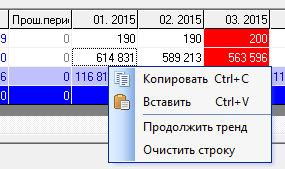
Для вызова меню используйте правую кнопку мыши, находясь в активной редактируемой ячейке таблицы (для нередактируемых ячеек меню недоступно!).
Процедуры "продолжить тренд" и "очистить строку" выполняются, начиная с активной ячейки (выбранного периода), и – до конца ряда.

3.2 Построить график строки:
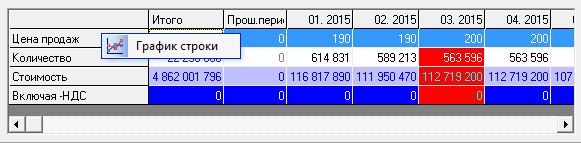
Для вызова графика, выделите строку (клик по наименованию), затем правой кнопкой мыши вызовите меню и выберите график строки.
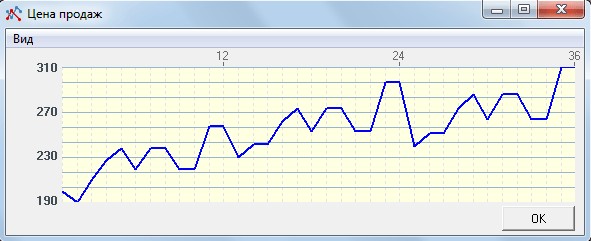
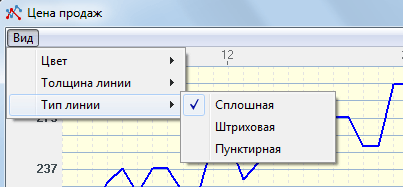
3.3 Ввод (редактирование) данных:
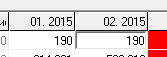
Для ввода данных в активную (редактируемую) ячейку выполните одно из действий:
Выход после редактирования:
3.4 Ввод формулы в ячейку:
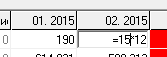
Вызов формулы - ввод с клавиши знака "=" - функция доступна только для редактируемой и активной ячейки.
Чтобы вычислить и затем ввести результат в ячейку, в формуле доступны следующие операторы сравнения:
После знака "=" набирайте цифры и знаки без пробела.
3.5 Форматы чисел:
Для некоторых строк, можно указать в настройках количество знаков после запятой: "Главное меню → Настройки → Форматы чисел". Дополнительная разрядность чисел допустима для цены и количества (запасы):
Также, в некоторых строках: в таблице корректировок, в значениях ПФО и других разрешен ввод отрицательных чисел. Для ввода отрицательного числа нужно сначала ввести число, только потом поставить перед ним знак "-":
3.6 «Горячие» клавиши:
В таблицах используются «горячие» клавиши, например - в таблице «учет активов», при нажатии "Ins", рассчитывается и добавляется (в ячейку) НДС.
Подробнее смотрите в разделе «Стандартные интерфейсы. Назначение "горячих" клавиш».
